在该部分中,您将创建模具部件的补孔面和分型面。创建后,很显然,创建补孔面和分型面时因模型中的几何图元而导致出现了一些问题。
- 在功能区上,单击 “型芯/型腔”选项卡
 “分型设计”面板
“分型设计”面板  “创建补孔面”
“创建补孔面” 。
。 - 在“创建补孔面”对话框中,选择“自动检测”
 以自动创建内部补片。系统将检测尽可能多的内部补片并在“创建补孔面”对话框中按名称将其列出。补片在模型上以绿色亮显。旋转模型。请注意,栅格孔的中心部分包含有效补片,但是两个外部区域不包含补片,如下图所示。
以自动创建内部补片。系统将检测尽可能多的内部补片并在“创建补孔面”对话框中按名称将其列出。补片在模型上以绿色亮显。旋转模型。请注意,栅格孔的中心部分包含有效补片,但是两个外部区域不包含补片,如下图所示。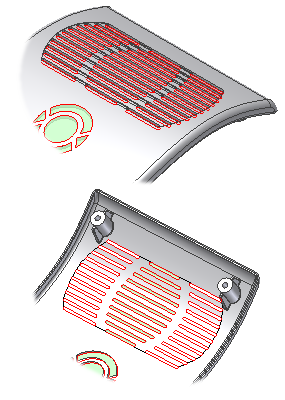 注: 可以通过删除栅格孔上的不良补片,然后使用“单击以添加”手动选择边,来创建缺少的面补片。在下一部分中,您将返回零件模型并进行编辑,以允许自动修补所有栅格孔开口。
注: 可以通过删除栅格孔上的不良补片,然后使用“单击以添加”手动选择边,来创建缺少的面补片。在下一部分中,您将返回零件模型并进行编辑,以允许自动修补所有栅格孔开口。 - 在“创建补孔面”对话框中单击“取消”以退出,而不创建补孔面。
- 在功能区上,单击 “型芯/型腔”选项卡
 “分型设计”面板
“分型设计”面板  “创建分型面”
“创建分型面” 。
。 - 在“创建分型面”对话框中,选择“自动检测”
 以自动创建分型面。
以自动创建分型面。 - 预览将显示分型面未完成。检查预览,并注意曲率中的更改。
 注: 可以通过选择边手动创建缺少的曲面。但是,分型预览指出,如果对设计略加更改,可以获得更好的分型结果。在下一个部分中,您将返回零件模型并进行编辑,以获得更好的分型结果并自动生成分型面。
注: 可以通过选择边手动创建缺少的曲面。但是,分型预览指出,如果对设计略加更改,可以获得更好的分型结果。在下一个部分中,您将返回零件模型并进行编辑,以获得更好的分型结果并自动生成分型面。 - 在“创建分型面”对话框中单击“取消”以退出,而不创建分型面。
- 单击“完成型芯/型腔”并保存部件。